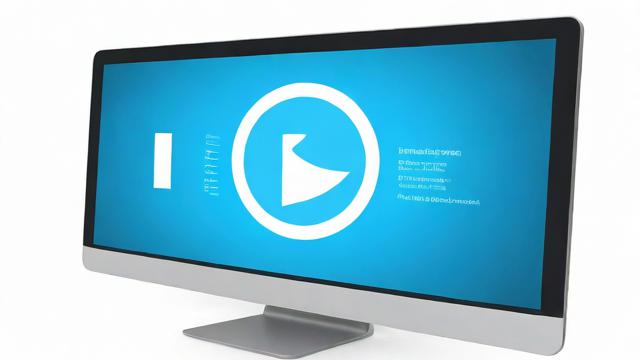电脑屏幕一直闪?全面解析原因与解决方法
在日常使用电脑的过程中,你可能会遇到屏幕突然开始闪烁的情况。这种现象不仅影响工作效率,还可能让人感到不适甚至引发眼睛疲劳。今天我们就来聊聊电脑屏幕一直闪的问题,从它的定义到对用户体验的影响,以及用户们常见的反馈和问题描述。
什么是电脑屏幕闪烁

大家都知道,电脑屏幕闪烁指的是屏幕上出现间歇性的亮度变化或画面不稳定的现象。有时候是整个屏幕都在闪,有时候只是局部区域出现问题。这种现象可能是短暂的,也可能是持续性的。对于初次遇到这种情况的人来说,可能会觉得有些莫名其妙,不知道问题出在哪里。其实,屏幕闪烁的原因多种多样,涉及到硬件、软件甚至是外部环境等多个方面。
举个例子,当你正在看视频或者玩游戏的时候,突然发现屏幕开始不规律地闪动,这时候你的注意力肯定会被打断。虽然偶尔的一两次闪烁可能不会引起太多注意,但如果频繁发生,就说明你的电脑可能存在某些潜在问题了。
屏幕闪烁对用户体验的影响
屏幕闪烁带来的最直接后果就是用户体验的下降。试想一下,当你正在处理一份重要的文档或者进行视频会议时,屏幕不断闪烁会让你的心情变得非常烦躁。而且长时间盯着闪烁的屏幕,很容易导致眼睛疲劳、头晕甚至头痛等问题。尤其是对于那些需要长时间面对电脑工作的人来说,屏幕闪烁简直就是一种折磨。
我曾经听到过一位设计师朋友抱怨,他的电脑屏幕经常在处理图片的时候闪烁,这让他无法专心完成任务。还有些人表示,在玩一些大型游戏时,屏幕闪烁会直接影响操作体验,甚至可能导致游戏失败。由此可见,屏幕闪烁不仅仅是一个技术问题,更会对我们的日常生活和工作带来诸多不便。
常见的用户反馈与问题描述
很多用户在遇到屏幕闪烁问题后,都会第一时间在网上搜索解决方案。他们通常会描述自己的情况,比如“我的电脑屏幕一直在闪”、“屏幕每隔几秒就黑屏一次”或者“只有一部分区域在闪烁”。这些反馈有助于我们更好地了解问题的具体表现形式。
另外,还有一些用户提到,他们的屏幕闪烁问题是在特定条件下才会出现。例如,当电脑运行大型程序时,或者连接了外接显示器后,屏幕才开始闪烁。这样的信息对我们分析问题根源非常重要。如果你也遇到了类似的情况,不妨仔细观察一下,看看是否有某种特定的操作或环境引发了屏幕闪烁。
当屏幕开始闪烁时,背后可能隐藏着多种原因。为了帮助大家更好地理解问题所在,我会从硬件故障、软件及系统设置以及外部环境因素三个方面来详细分析。这样你可以更清楚地知道哪些地方可能是问题的源头。
硬件故障导致的屏幕闪烁
首先我们来看看硬件方面的问题。很多时候,屏幕闪烁是因为显卡出现了故障。显卡是负责处理图像输出的核心部件,如果它的工作状态不正常,就可能导致屏幕显示异常。比如显卡过热或者内部元件损坏,都会引发这种现象。我曾经遇到过一台电脑,就是因为显卡散热不良导致屏幕频繁闪烁,最后更换了新的显卡才彻底解决。
除了显卡之外,接口松动或损坏也是一个常见的原因。无论是显示器与主机之间的连接线还是内部的插槽,只要有一处接触不良,就可能让屏幕出现闪烁的情况。比如说,如果你经常拔插显示器的HDMI或VGA线,时间久了可能会导致接口老化甚至松脱。所以,当你发现屏幕闪烁时,可以先检查一下这些连接是否牢固。
软件及系统设置引发的屏幕异常
接下来是软件和系统设置方面的问题。驱动程序不兼容是一个典型的例子。每当操作系统更新或者安装了新的显卡驱动后,如果版本不匹配,就可能出现屏幕闪烁的现象。这是因为新旧驱动之间可能存在冲突,导致显卡无法正常工作。记得有一次,我的朋友升级了Windows系统,结果屏幕开始不断闪烁,后来才发现是显卡驱动没有及时更新造成的。

另外,分辨率和刷新率设置不当也会引起屏幕闪烁。每台显示器都有一个最佳的分辨率和刷新率范围,如果超出了这个范围,就可能导致画面不稳定。比如说,如果你把1080p的显示器强行设置成4K分辨率,或者将刷新率调得过高,都可能让屏幕出现闪烁的情况。因此,在调整这些参数时一定要谨慎,尽量选择推荐的设置值。
外部环境因素的影响
最后我们来说说外部环境对屏幕闪烁的影响。光线干扰和电磁波影响就是一个不容忽视的因素。如果你的显示器靠近一些大功率电器,比如微波炉或者电风扇,它们产生的电磁波可能会干扰信号传输,从而导致屏幕闪烁。这种情况在办公室或者家庭环境中比较常见,尤其是那些布线杂乱的地方更容易出现问题。
电源供应不稳定也是另一个重要的原因。如果你所在的区域电压波动较大,或者使用了质量不佳的电源适配器,就可能导致电脑供电不足,进而影响到屏幕的正常显示。曾经有用户反馈说,每次家里的空调启动时,他的电脑屏幕就会开始闪烁,后来才发现是电源问题引起的。所以,确保电源稳定对于避免屏幕闪烁非常重要。
在了解了屏幕闪烁可能的原因之后,接下来我将分享一些简单易行的解决方法。这些方法不需要太多专业知识,适合大多数普通用户尝试。如果你遇到了屏幕闪烁的问题,可以按照以下步骤逐一排查,说不定很快就能找到解决办法。
检查硬件连接是否稳固
首先,我们要从最基础的地方开始检查,那就是硬件连接是否牢固。很多时候,屏幕闪烁是因为显示器与主机之间的连接线松动或者接触不良导致的。你可以先把显示器的连接线拔下来,仔细观察接口是否有明显的损坏或者氧化现象。如果一切正常,再重新插紧连接线,并确保它没有受到外界拉扯或挤压。记得检查的不仅是外部的HDMI、VGA或者其他类型的连接线,还要留意内部显卡插槽是否安装到位。有时候,显卡可能因为运输震动或者长期使用而出现松动,稍微用力按压一下可能会让问题迎刃而解。
此外,如果你使用的是台式机,还可以打开机箱,检查显卡和其他相关部件的固定情况。如果是笔记本电脑,虽然无法轻易拆开,但可以试着清理一下灰尘,尤其是散热口附近的区域。过热也可能间接导致屏幕闪烁,所以保持良好的散热环境非常重要。
更新或重新安装显卡驱动
如果硬件连接没有问题,那么下一步就是检查显卡驱动程序。驱动程序相当于电脑和显卡之间的桥梁,如果这个桥梁出现了问题,自然会影响屏幕显示效果。你可以访问显卡制造商的官方网站,下载最新版本的驱动程序进行更新。安装过程中尽量选择默认设置,除非你对电脑配置非常熟悉。如果你不确定自己的显卡型号,可以在设备管理器中查看相关信息。
有时候,即使驱动程序是最新版本,仍然可能出现兼容性问题。这时候可以尝试卸载现有的驱动,然后重新安装一个稳定版本。需要注意的是,在卸载驱动之前最好备份重要数据,以防万一系统出现问题。另外,如果你不熟悉操作流程,也可以借助一些第三方工具来完成驱动更新,这样会更加方便快捷。
调整显示器分辨率和刷新率
除了硬件和驱动之外,屏幕闪烁还可能与分辨率和刷新率设置有关。每台显示器都有一个最佳的工作参数范围,超出这个范围就可能导致画面不稳定。你可以右键点击桌面空白处,选择“显示设置”,然后调整分辨率和刷新率。一般来说,推荐使用显示器自带的默认设置,这样可以获得最好的显示效果。
如果你之前手动更改过这些参数,不妨恢复到出厂设置试试看。同时,注意不要盲目追求高分辨率或高刷新率,因为这可能会给显卡带来额外负担,反而适得其反。调整完毕后,记得观察一段时间,看看屏幕是否还有闪烁现象。如果没有改善,可以继续尝试其他方法。
排查外部干扰源

最后,我们来看看外部环境是否会对屏幕造成影响。比如,你的电脑旁边是否有大功率电器,或者布线是否杂乱无章。这些因素都可能产生电磁波干扰,从而导致屏幕闪烁。你可以尝试将显示器移到远离其他电子设备的地方,看看问题是否有所缓解。
另外,电源供应也是一个关键点。如果你发现屏幕闪烁总是伴随着电压波动,那可能是电源质量不过关或者线路老化引起的。此时可以考虑更换一个高品质的电源适配器,或者在家中安装稳压器。总之,通过以上几个方面的排查,相信大部分屏幕闪烁问题都可以得到有效解决。
当我们尝试过基础的排查方法后,如果屏幕闪烁的问题仍然存在,那么就需要采用一些更深入、更专业的手段来解决问题。这一章我将分享一些进阶维修技巧以及专业人士的建议,帮助你进一步诊断和修复电脑屏幕闪烁的情况。
使用专业工具检测硬件状态
如果你已经排除了软件和外部环境的因素,接下来可以借助一些专业工具对硬件进行更详细的检测。例如,市面上有许多专门用于测试显卡性能和稳定性的软件,比如FurMark或3DMark。这些工具可以通过模拟高负载场景,检查显卡是否在长时间运行中出现异常。如果显卡在测试过程中表现不稳定,可能意味着它存在硬件故障或者散热问题。
此外,还有一些综合型硬件检测工具,比如AIDA64或HWMonitor,它们能够实时监控电脑内部的各项参数,包括温度、电压、风扇转速等。通过这些数据,你可以判断电脑硬件是否处于正常工作状态。如果你发现某些参数偏离了正常范围,比如显卡温度过高,那可能需要进一步清理灰尘或者更换散热器。
当然,使用这些工具时也要注意操作步骤,避免因为误操作导致系统崩溃或者其他问题。如果你不熟悉这些工具的使用方法,可以先查阅相关的教程,确保每一步都正确无误。
联系售后服务或专业维修人员
如果自己尝试了各种方法仍然无法解决问题,那就不要犹豫,尽快联系电脑的售后服务或者寻求专业维修人员的帮助。毕竟,有些问题可能涉及到复杂的电路板修复或者特定的硬件替换,普通用户很难独立完成。
在联系售后或维修人员之前,最好整理好自己的电脑配置信息,包括品牌型号、购买时间、出现问题的具体表现等。这样可以让他们更快地了解情况,从而提供更有针对性的解决方案。同时,记得询问清楚维修费用和服务条款,避免后续产生不必要的纠纷。
另外,如果你的电脑还在保修期内,尽量选择官方授权的维修点进行处理。这样不仅可以保证维修质量,还能享受一定的免费服务。不过需要注意的是,在送修之前一定要备份好重要数据,以防维修过程中数据丢失。
替换可疑硬件组件进行测试
有时候,即使我们用尽了所有检测手段,仍然无法准确找出哪个硬件是问题的根源。这时候可以考虑一种比较直接的方法——替换法。也就是说,逐一替换可能存在问题的硬件组件,观察屏幕闪烁是否消失。

例如,如果你怀疑是显卡引起的故障,可以尝试将显卡从插槽中取出,插入另一台兼容的电脑中测试。如果问题转移到了新设备上,基本可以确定是显卡本身出现了问题。反之,如果屏幕闪烁只出现在原设备上,那可能是其他部件如主板或电源存在问题。
当然,这种方法需要一定的动手能力和备选硬件资源。如果你不具备相关技能,还是建议交给专业人士处理,以免因操作不当造成二次损坏。
数据备份与系统还原选项
最后,无论你采取哪种维修方式,都不要忘记提前做好数据备份和系统还原的工作。特别是在准备更换硬件或者送修的情况下,这一步尤为重要。因为某些维修操作可能会导致系统文件丢失或者硬盘数据被清空。
对于数据备份,你可以使用外置硬盘、U盘或者云存储服务,将重要的文档、照片、视频等内容复制到安全的地方。而对于系统还原,Windows系统自带了一个功能强大的工具,叫做“系统还原点”。通过创建还原点,可以在系统出现问题时快速恢复到之前的稳定状态。
总之,面对电脑屏幕闪烁的问题,我们可以从多个角度出发,逐步排查并解决。无论是使用专业工具检测硬件状态,还是联系售后服务,亦或是采用替换法和数据备份策略,每一步都需要耐心和细心。希望这些进阶维修技巧和专业建议能为你带来实际的帮助。
在经历了前面章节中对电脑屏幕闪烁问题的深入探讨后,我们已经了解了它的成因以及解决方法。接下来,我将分享一些预防屏幕闪烁的有效措施,帮助你在日常使用中避免类似问题的发生。通过定期维护、正确保养以及关注系统更新等手段,可以大大降低屏幕闪烁的风险。
定期维护电脑硬件与软件
说到预防屏幕闪烁,最重要的一步就是定期维护你的电脑硬件和软件。就像汽车需要定期保养一样,电脑也需要定期清理和检查。首先,保持电脑内部的清洁非常重要。灰尘是导致硬件过热和性能下降的主要原因之一。显卡、主板以及其他关键部件上的灰尘堆积可能会引发一系列问题,包括屏幕闪烁。因此,建议每隔几个月就打开机箱,用压缩空气清理一下内部的灰尘。
此外,软件方面的维护同样不可忽视。确保你的操作系统和驱动程序始终处于最新状态是非常重要的。新版本的驱动程序通常会修复已知的bug,并提高兼容性和稳定性。如果你的显卡驱动程序长时间没有更新,可能会导致与某些应用程序或游戏不兼容,从而引发屏幕闪烁等问题。所以,养成定期检查并安装最新驱动程序的习惯,可以有效减少这类情况的发生。
正确使用和保养显示器
除了电脑本身的维护,显示器的正确使用和保养也是预防屏幕闪烁的关键。首先,选择合适的分辨率和刷新率设置至关重要。虽然高分辨率和高刷新率能带来更好的视觉体验,但如果超出了显示器的实际能力,反而会导致画面不稳定甚至闪烁。因此,在设置显示参数时,一定要根据显示器的具体规格来调整,不要盲目追求更高的数值。
另外,注意保护显示器屏幕也很重要。长时间暴露在强光下或者受到物理撞击,都可能对屏幕造成损害。平时可以用柔软的布轻轻擦拭屏幕表面,去除指纹和污渍,但要避免使用含有酒精或其他化学成分的清洁剂,以免损伤屏幕涂层。同时,尽量避免让显示器处于极端温度环境中,比如直接阳光照射或者寒冷的房间,这有助于延长显示器的使用寿命。
关注系统更新和安全补丁
随着技术的发展,操作系统和各种软件也会不断推出新的更新和补丁。这些更新不仅仅是为了解决已知的问题,还能够增强系统的稳定性和安全性。对于屏幕闪烁这样的现象,有时候可能是因为某个特定的漏洞或者兼容性问题引起的。一旦厂商发布了相关的修复补丁,及时安装就可以避免问题的发生。
为了不错过任何重要的更新,你可以启用操作系统的自动更新功能。这样,每当有新的补丁发布时,系统会自动下载并安装,无需你手动操作。当然,有些用户可能会担心更新过程中出现意外情况,所以在更新之前做好数据备份总是明智的选择。另外,定期检查第三方软件的安全更新也很重要,尤其是那些与图形处理相关的程序,它们的稳定性直接影响到屏幕的表现。
选择高质量的配件与电源设备
最后,选择高质量的配件和电源设备也是预防屏幕闪烁的重要措施之一。低质量的电源适配器或者连接线缆可能会导致电压不稳定,进而影响显示器的工作状态。特别是在使用外接显示器时,一根劣质的HDMI或DP线缆可能会成为问题的源头。因此,在购买相关配件时,尽量选择知名品牌的产品,并确保其符合相应的标准。
同时,一个稳定的电源供应对于整个电脑系统的正常运行也至关重要。如果电源输出不稳定,可能会导致显卡和其他硬件工作异常,从而引发屏幕闪烁。为此,考虑投资一个高品质的不间断电源(UPS)或者稳压器是个不错的选择。它们不仅可以提供稳定的电力支持,还能在突发断电情况下保护你的设备不受损害。
总结一下,通过定期维护电脑硬件和软件、正确使用和保养显示器、关注系统更新和安全补丁,以及选择高质量的配件与电源设备,我们可以有效地预防屏幕闪烁问题的发生。只要在日常使用中多加留意,就能让你的电脑始终保持最佳状态。